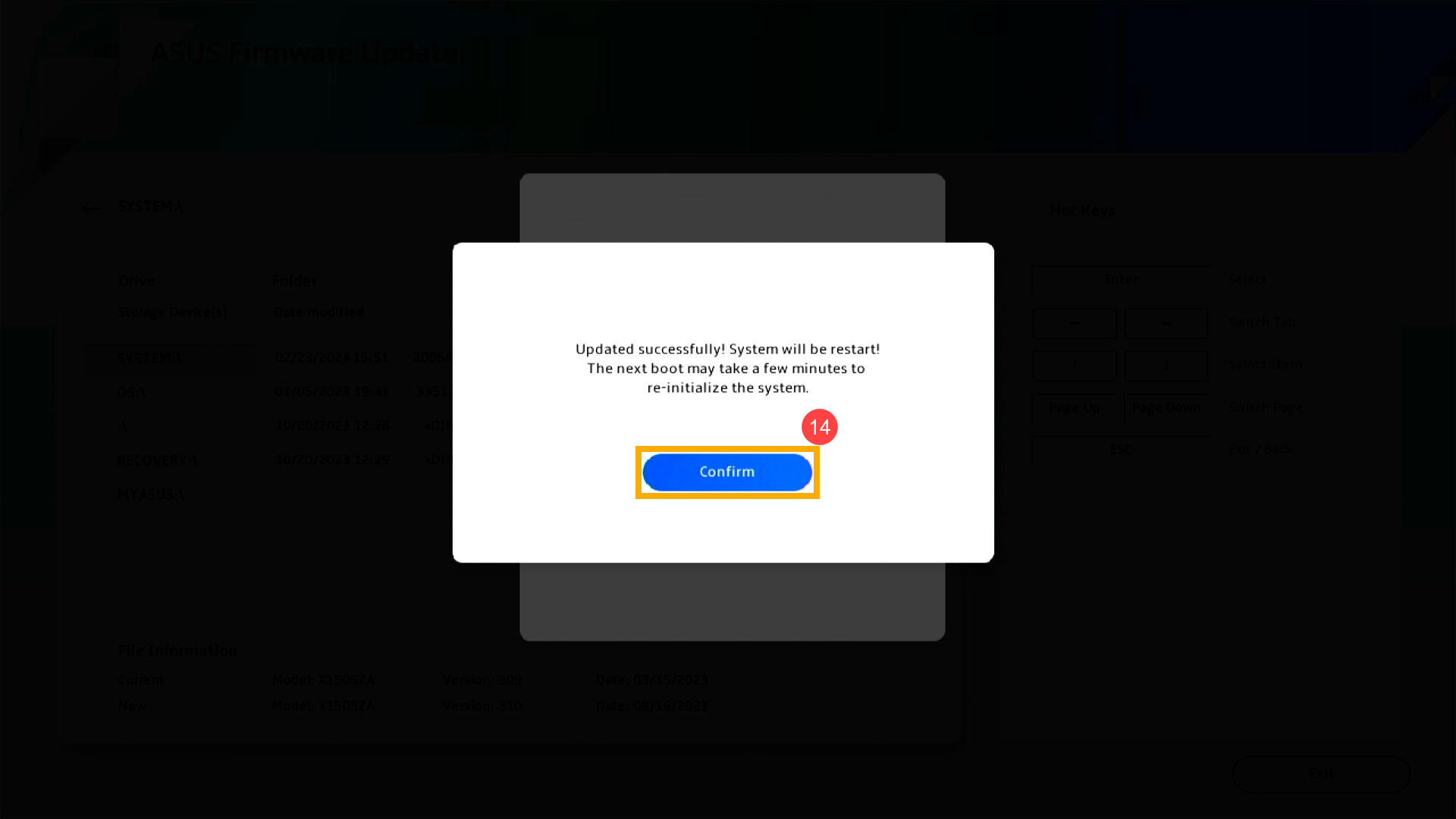Topik Relatif
Cara memperbarui BIOS di Windows
Produk yang Berlaku: Notebook, Desktop, All-in-One PC, Gaming Handheld, MiniPC
Ada dua lingkungan operasi untuk memperbarui BIOS:
- Perbarui BIOS di Windows
- Perbarui BIOS di BIOS Utility (dengan menggunakan alat EZ Flash)
Karena agak rumit untuk memasukkan BIOS Utility untuk memperbarui BIOS, artikel ini hanya akan memperkenalkan cara memperbarui BIOS di Windows.
Untuk memberi Anda instruksi yang lebih rinci, Anda juga dapat mengklik tautan video YouTube ASUS di bawah ini untuk mengetahui lebih lanjut tentang Cara Memperbarui BIOS di Windows.
https://www.youtube.com/watch?v=LQP-XmFvTcs
Anda dapat mengunduh dan memperbarui BIOS dari MyASUS atau situs web resmi ASUS. Silakan lihat langkah-langkah berikut untuk setiap metode:
Catatan: Jika Anda mengalami masalah selama proses pembaruan BIOS, silakan hubungi pusat layanan ASUS.
Metode 1: Perbarui BIOS melalui MyASUS
- Ketik dan cari [MyASUS] di bilah pencarian Windows(1), lalu klik [Open](2). (Ilustrasi pencarian sisi kiri di bawah ini ada di Windows 11, dan sisi kanan adalah Windows 10.)
Catatan: Jika tidak ada hasil yang dicari, itu berarti perangkat Anda mungkin tidak menginstalnya, dan silakan merujuk ke Cara menginstal MyASUS.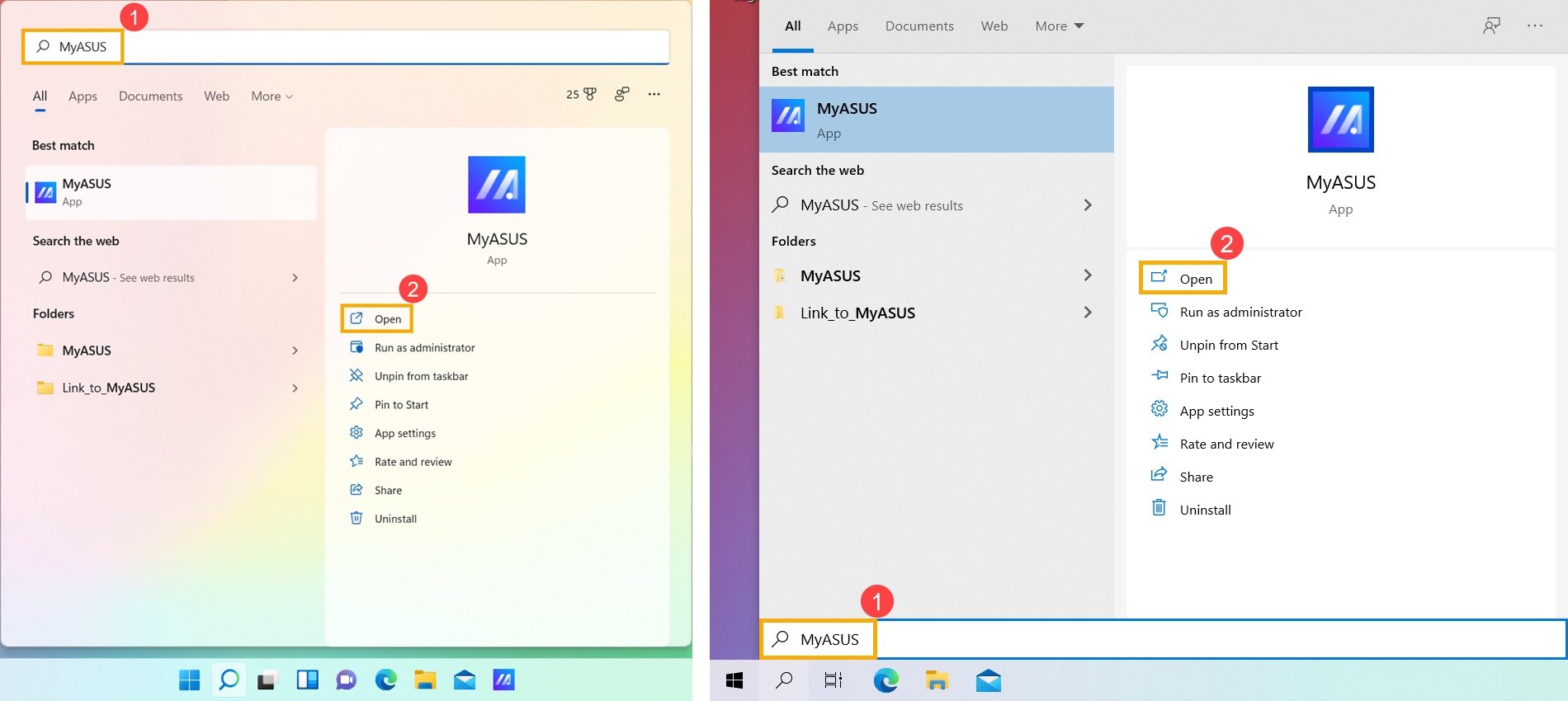
- Di jendela MyASUS, klik [System Update](3).
Catatan: Jika perangkat Anda tidak menampilkan tab Pembaruan Sistem, itu berarti perangkat Anda tidak mendukung fitur ini. Anda dapat menggunakan Metode 2: Unduh dan perbarui BIOS melalui situs dukungan ASUS. Pelajari lebih lanjut tentang Mengapa saya hanya dapat melihat sebagian fitur di aplikasi MyASUS.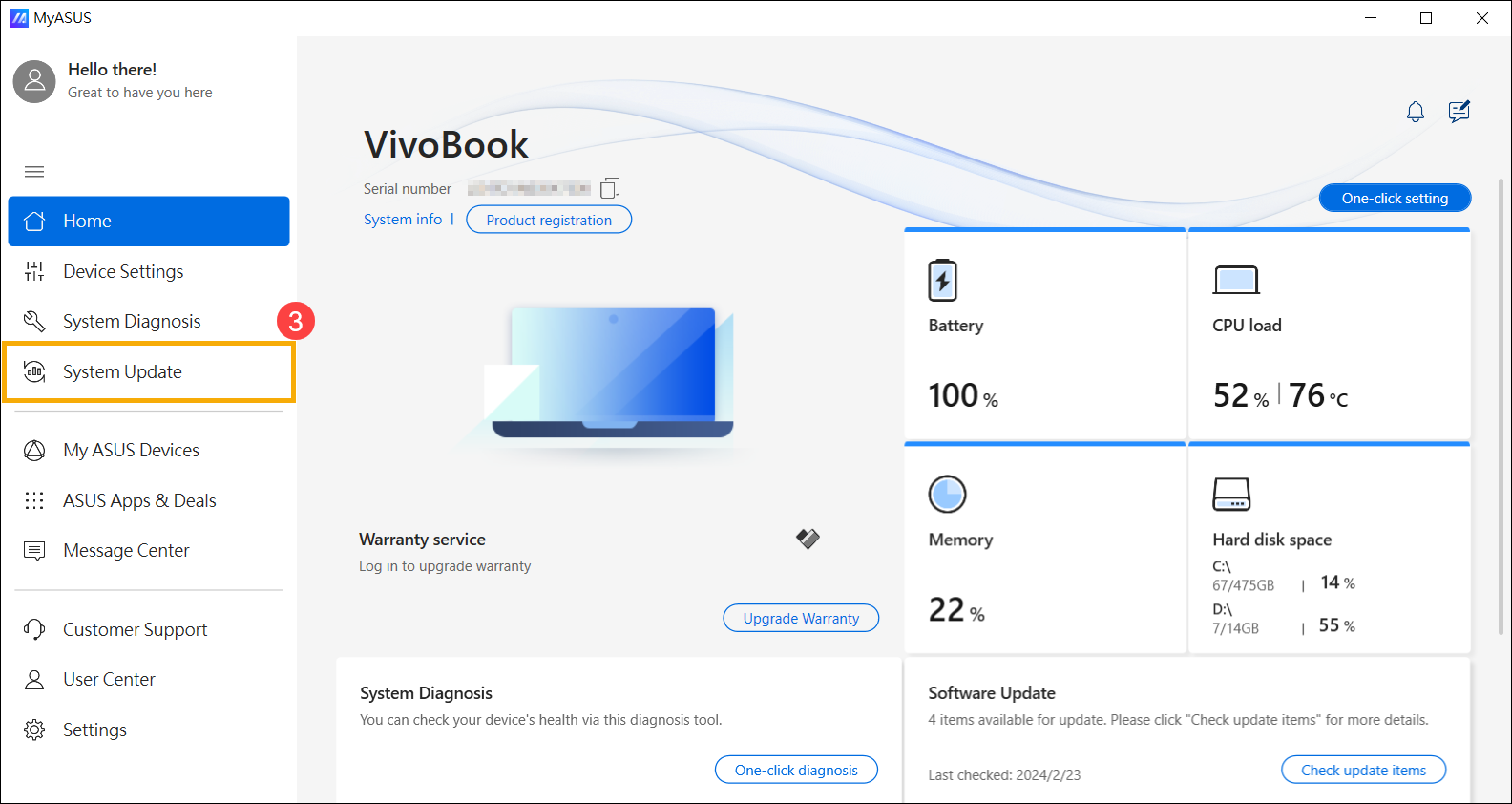
- Saat memasuki halaman System Update, MyASUS akan secara otomatis memeriksa dan mencantumkan item yang perlu diperbarui untuk sistem Anda.
Catatan: Jika tidak ada item pembaruan yang ditampilkan di halaman ini, itu berarti sistem Anda sudah diperbarui.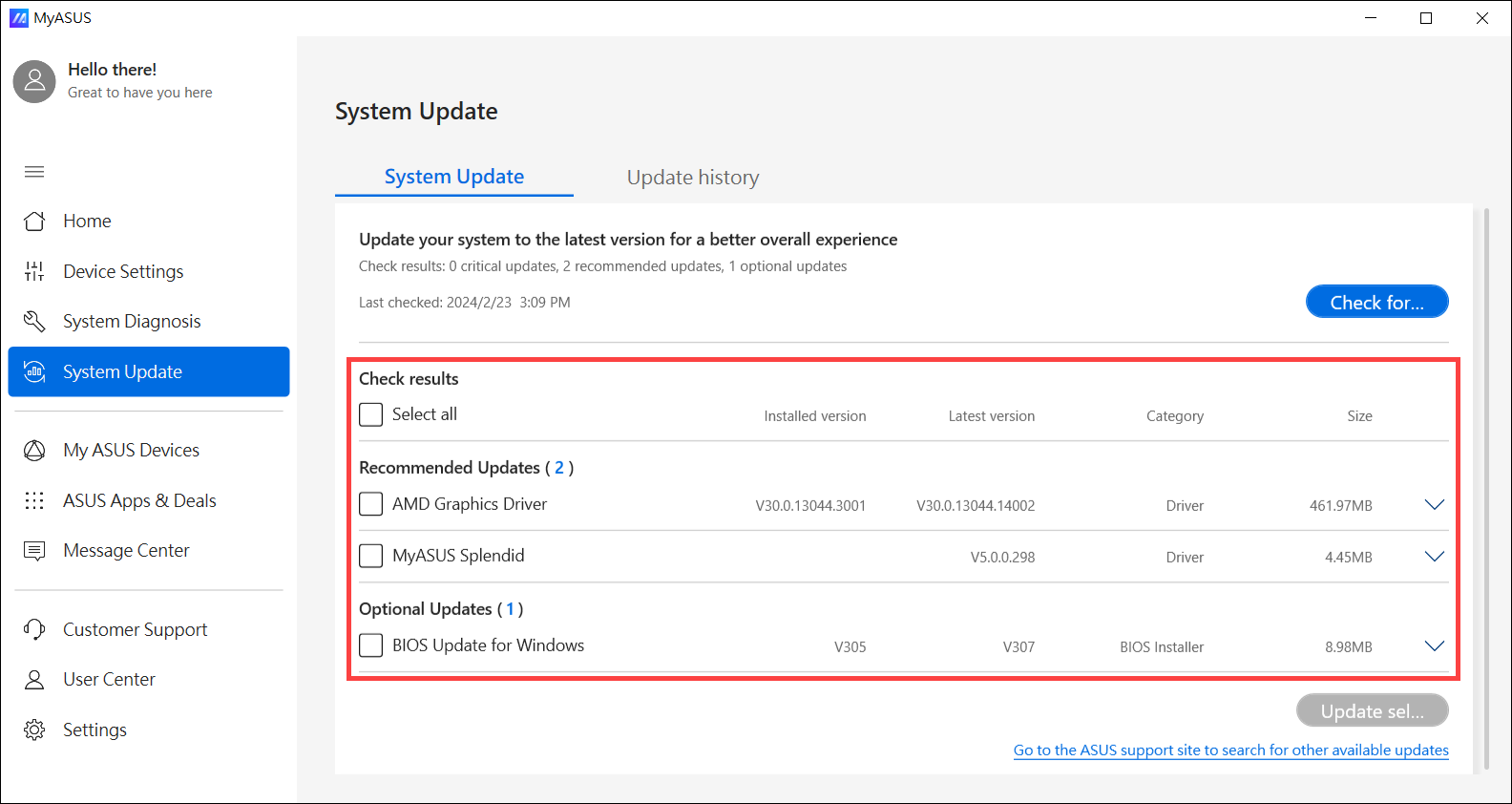
- Pilih [BIOS Update for Windows or BIOS Installer for Windows](4), lalu klik [Update Selected Items](5).
Catatan: Jika Anda tidak melihat 「Pembaruan BIOS untuk Windows」 atau 「Penginstal BIOS untuk Windows」, karena beberapa model mungkin tidak mendukung pembaruan BIOS di Windows, silakan lihat Cara menggunakan EZ Flash untuk memperbarui BIOS.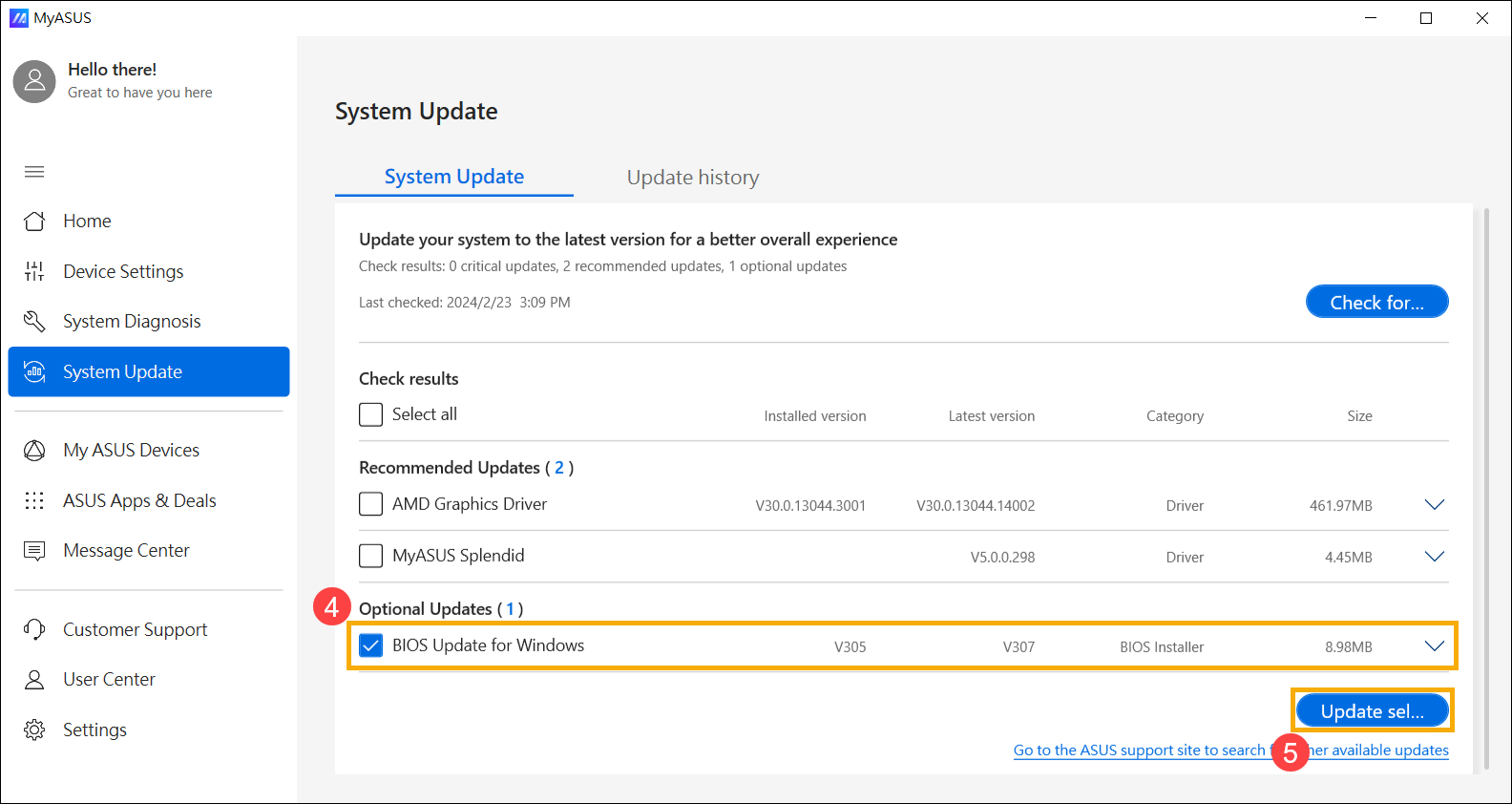
- Tinjau detail pembaruan BIOS, lalu klik [Confirm](6) untuk mulai mengunduh file BIOS.
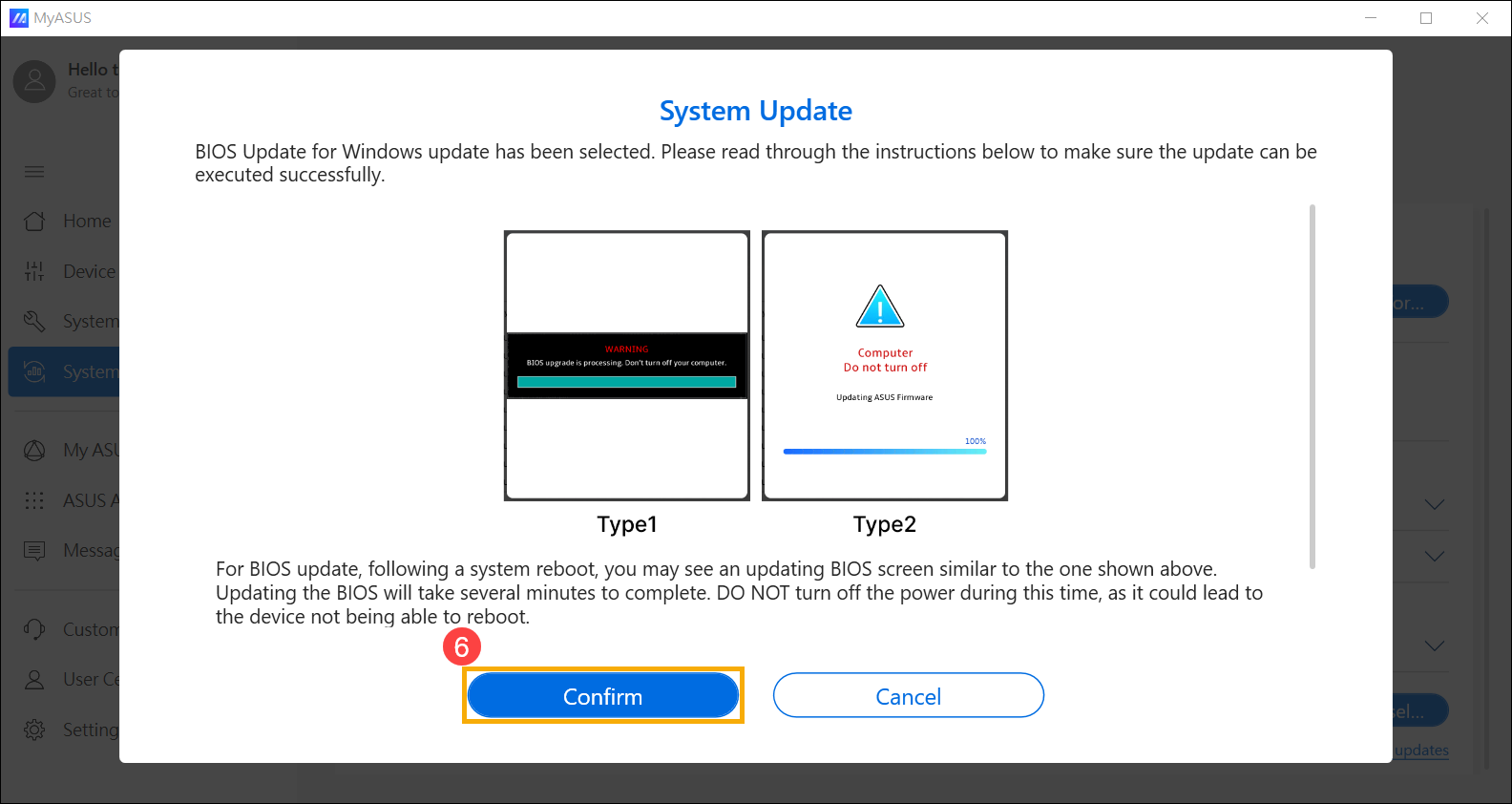
- MyASUS akan mulai mengunduh file BIOS.
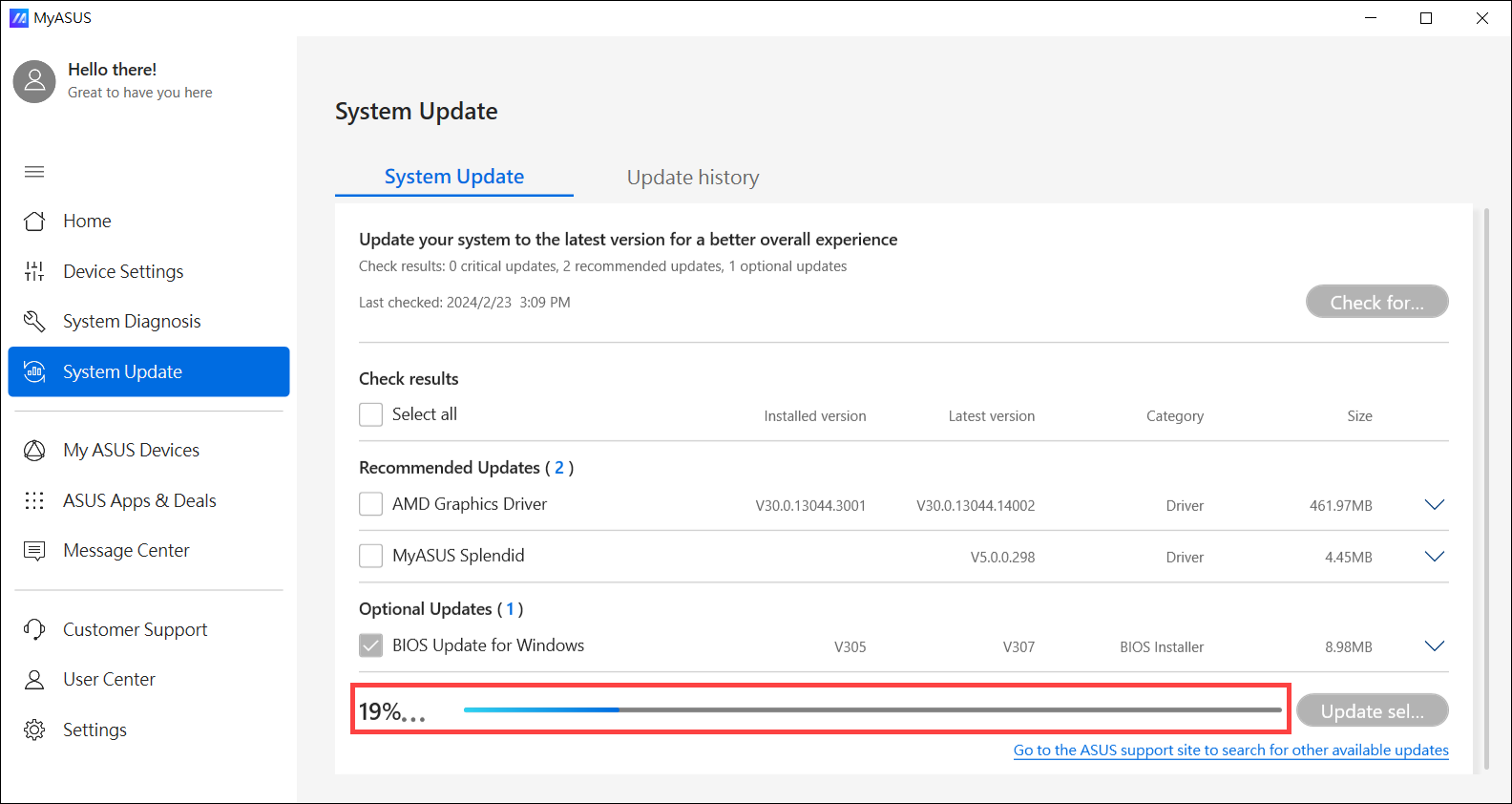
- Setelah pengunduhan file BIOS selesai, klik [Restart](7) untuk memulai pembaruan BIOS.
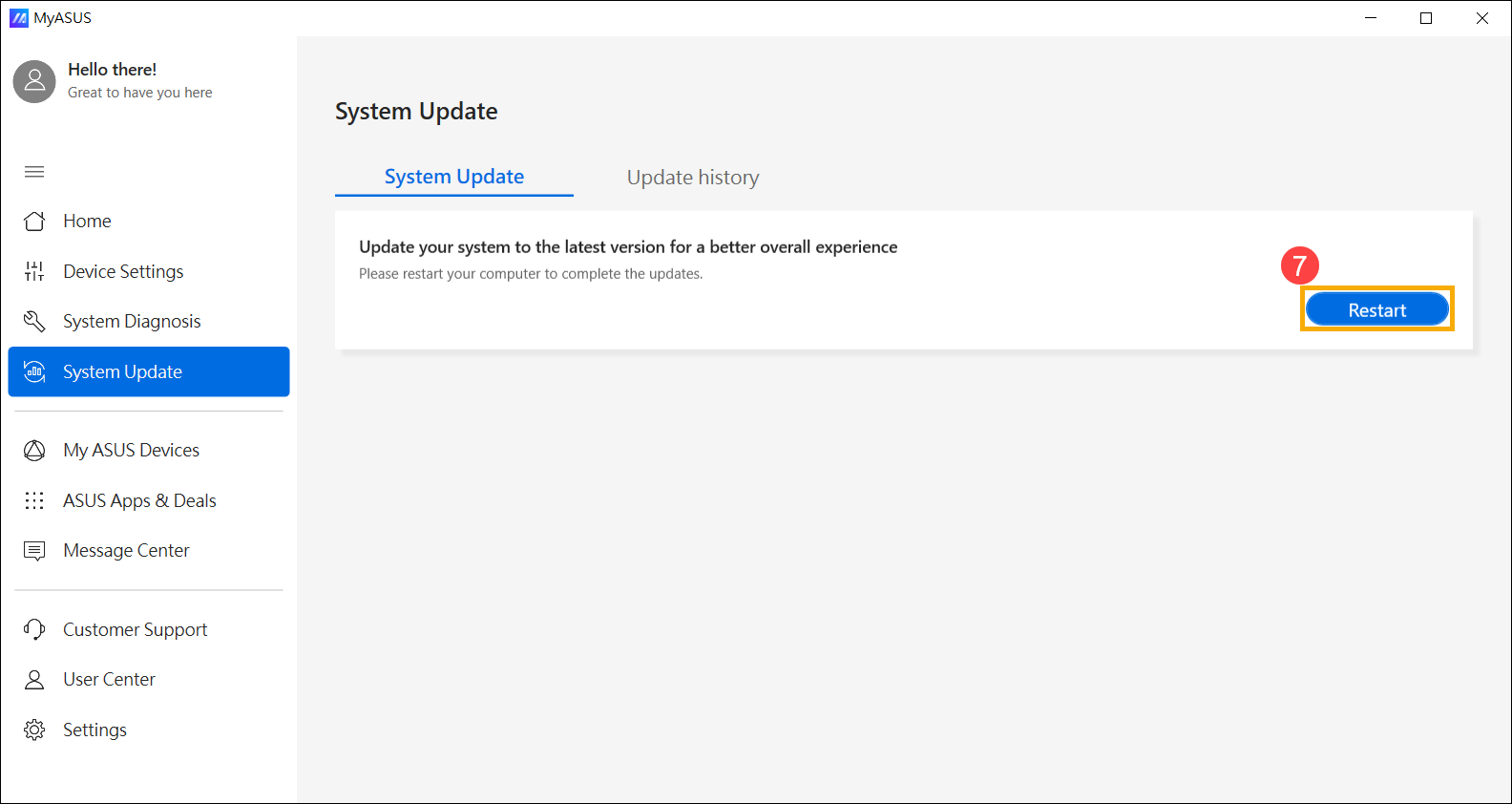
- Perangkat akan restart dan masuk ke layar pembaruan BIOS. Silakan merujuk ke antarmuka BIOS Anda untuk langkah-langkah selanjutnya:
Catatan: Layar pembaruan BIOS di bawah ini mungkin sedikit berbeda tergantung pada modelnya.
Antarmuka UEFI
- Klik [Yes](8) untuk memulai pembaruan BIOS.
Catatan: Pastikan perangkat terhubung ke daya dan jangan matikan paksa selama pembaruan BIOS untuk mencegah masalah abnormal.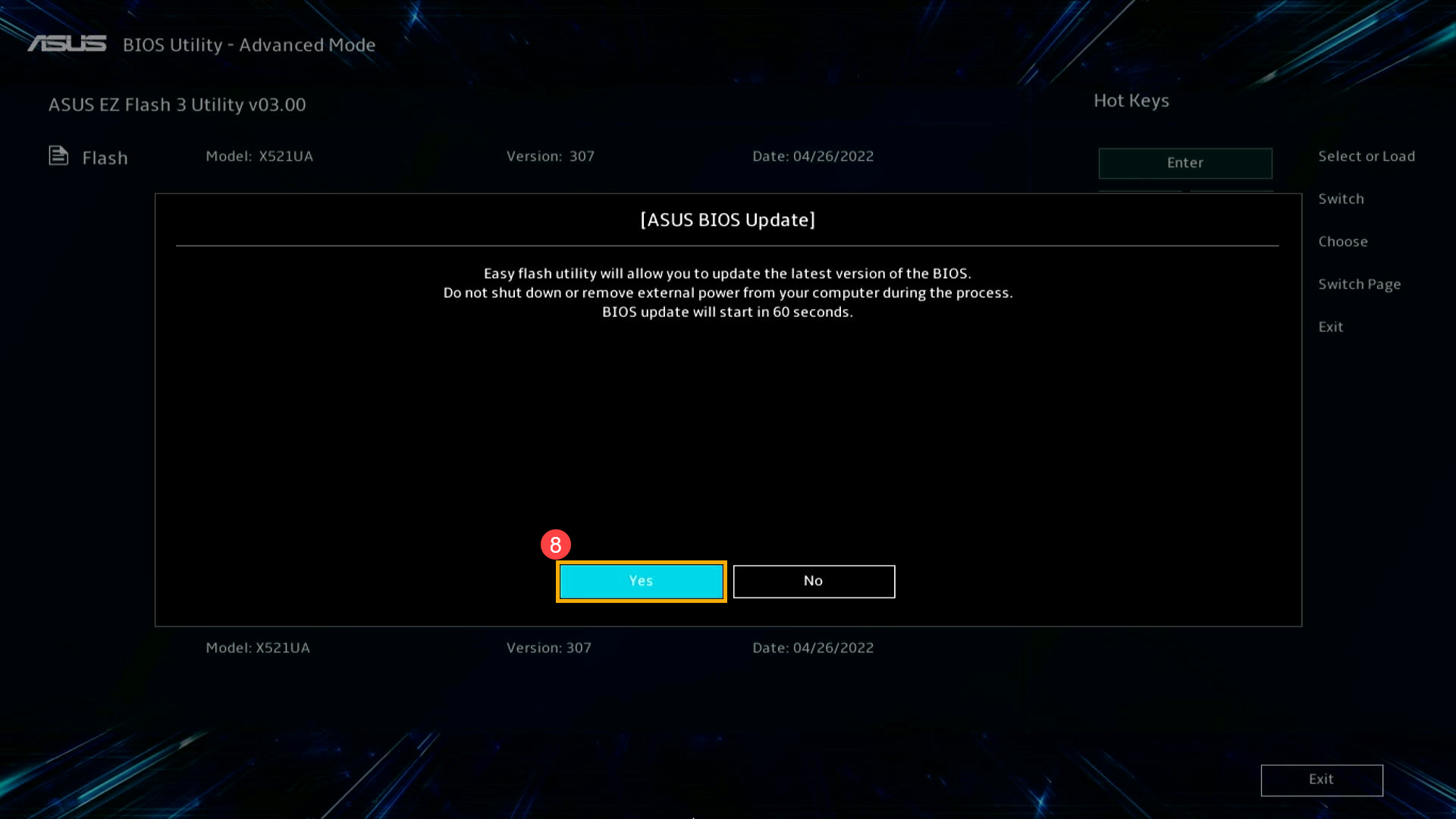
- Perangkat sekarang melakukan pembaruan BIOS. Harap tunggu dengan sabar hingga pembaruan BIOS selesai.

- Setelah layar berikut muncul, ini menunjukkan bahwa perangkat Anda telah menyelesaikan pembaruan BIOS. Klik [Ok](9), dan perangkat akan restart ke sistem operasi Windows.
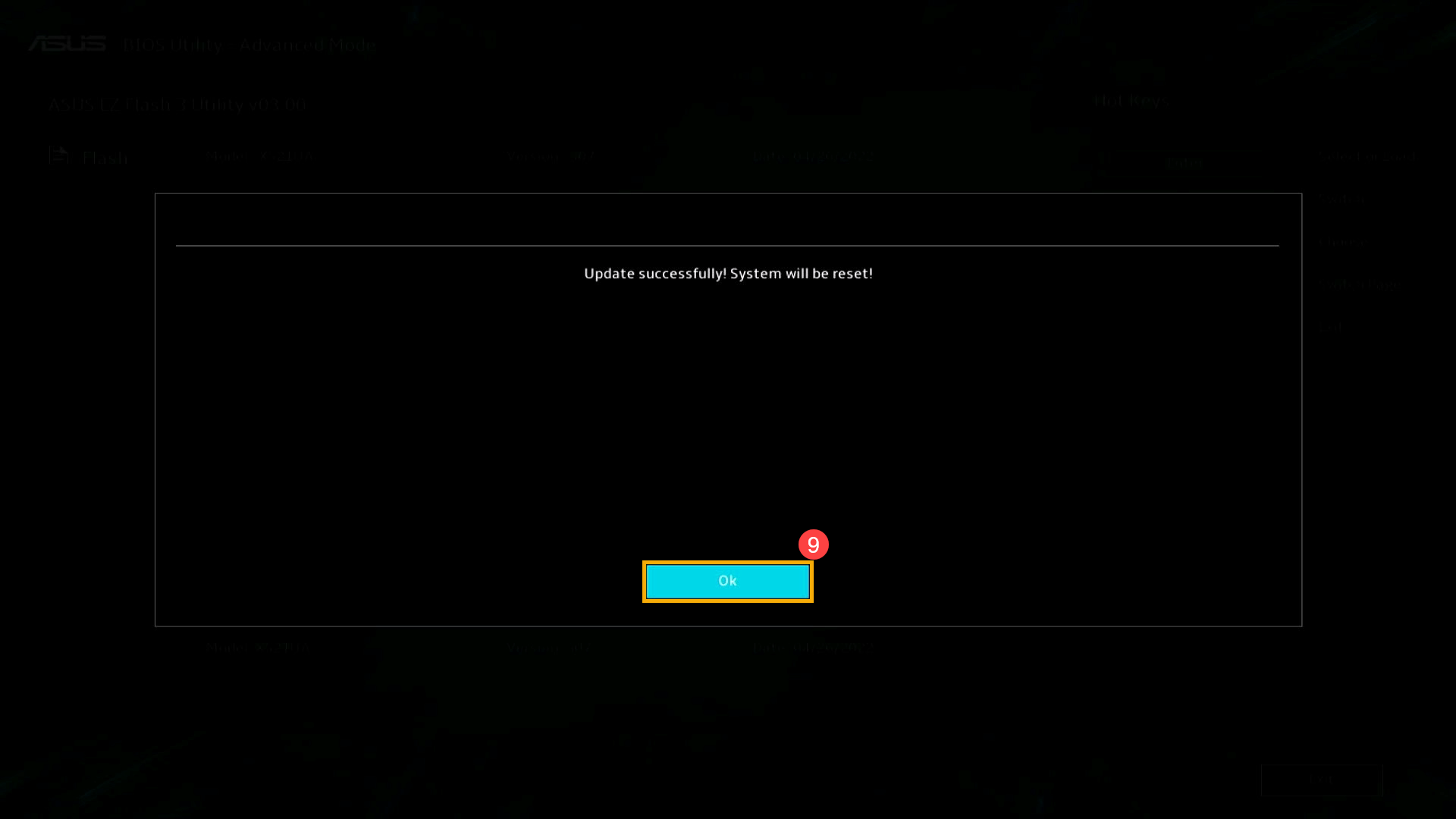
MyASUS di UEFI
- Klik [Confirm](8) untuk memulai pembaruan BIOS.
Catatan: Pastikan perangkat terhubung ke daya dan jangan matikan paksa selama pembaruan BIOS untuk mencegah masalah abnormal.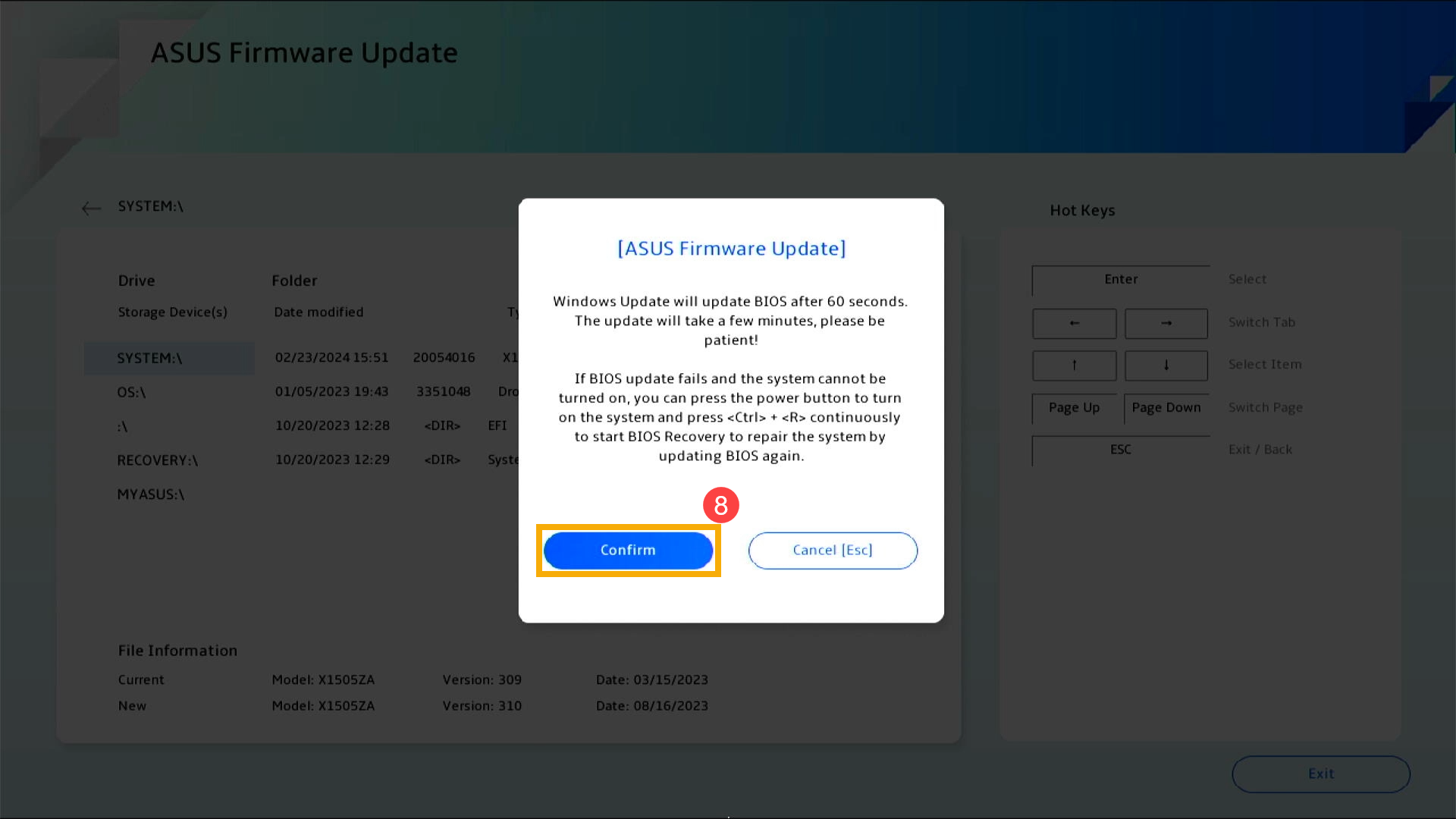
- Perangkat sekarang melakukan pembaruan BIOS. Harap tunggu dengan sabar hingga pembaruan BIOS selesai.
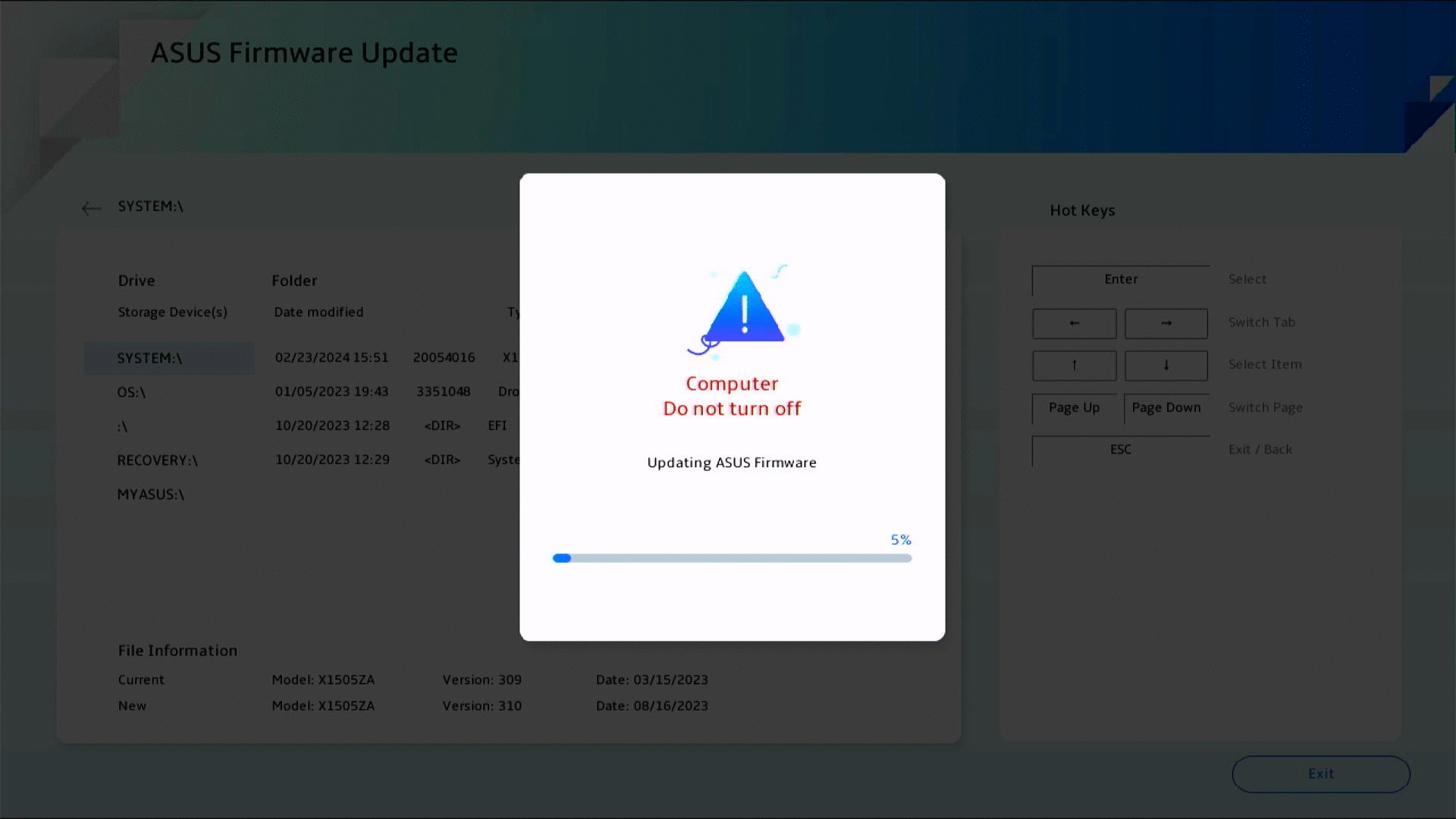
- Setelah layar berikut muncul, ini menunjukkan bahwa perangkat Anda telah menyelesaikan pembaruan BIOS. Klik [Confirm](9), dan perangkat akan restart ke sistem operasi Windows.
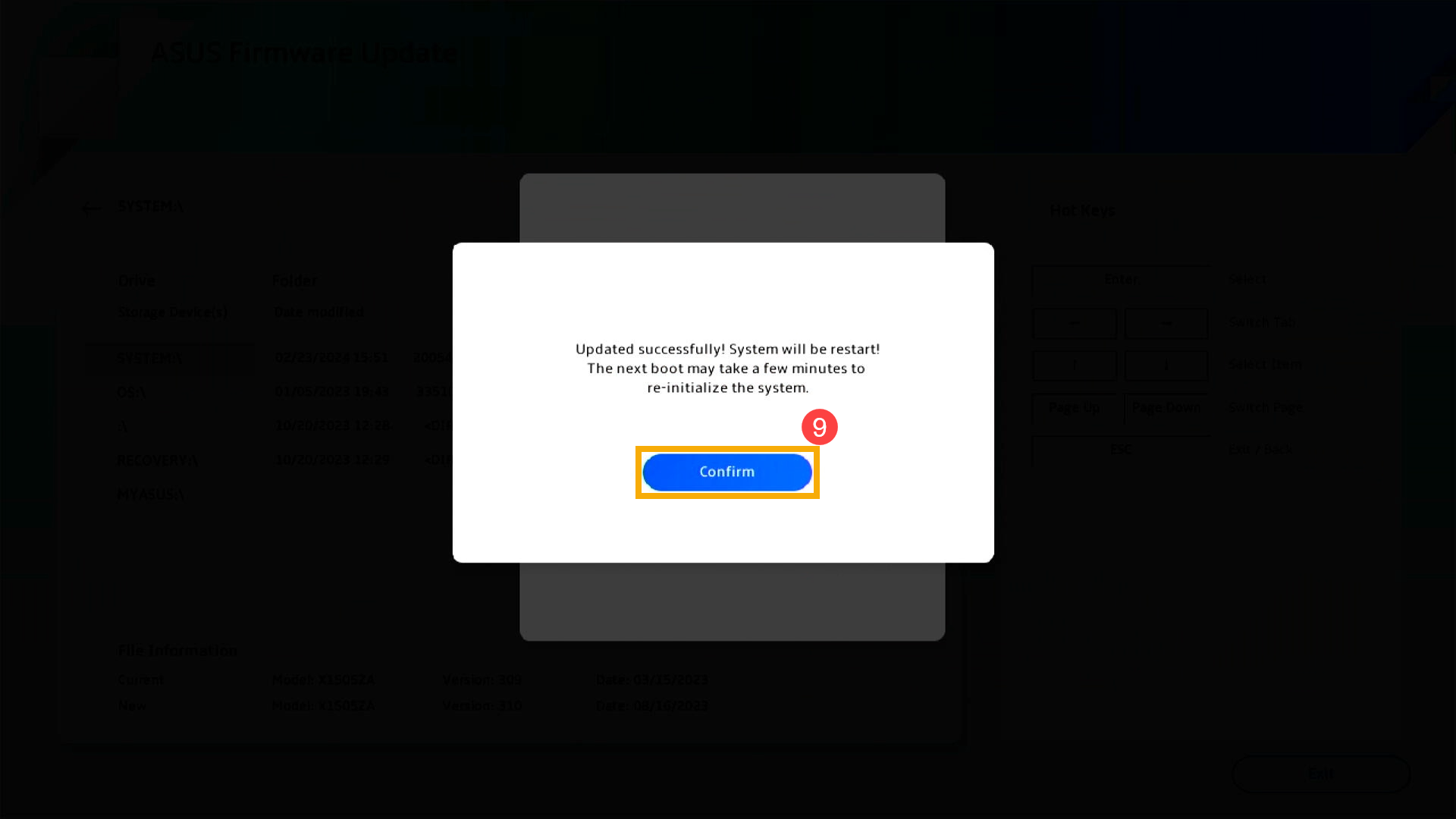
Metode 2: Unduh dan perbarui BIOS melalui situs dukungan ASUS
- Buka situs dukungan ASUS dengan nama model perangkat Anda, di sini Anda dapat mempelajari lebih lanjut tentang Cara mencari dan mengunduh BIOS
Catatan: Untuk mengunduh file BIOS yang sesuai, silakan lihat Cara memeriksa nama model.
- Di halaman dukungan, cari [Pembaruan BIOS untuk Windows atau Penginstal BIOS untuk Windows] yang terletak di kategori Pembaruan BIOS (Windows)(1). Jika Anda dapat melihat file tersebut, silakan klik [Download](2).
Catatan: Jika Anda tidak melihat 「Pembaruan BIOS untuk Windows」 atau 「Penginstal BIOS untuk Windows」, karena beberapa model mungkin tidak mendukung pembaruan BIOS di Windows, silakan lihat Cara menggunakan EZ Flash untuk memperbarui BIOS.
- Setelah mengunduh file Pembaruan BIOS untuk Windows, klik dua kali aplikasi Pembaruan BIOS untuk mulai memperbarui BIOS(3).
Jika jenis file yang diunduh adalah Compressed (Zipped), silakan klik kanan file > pilih Extract All.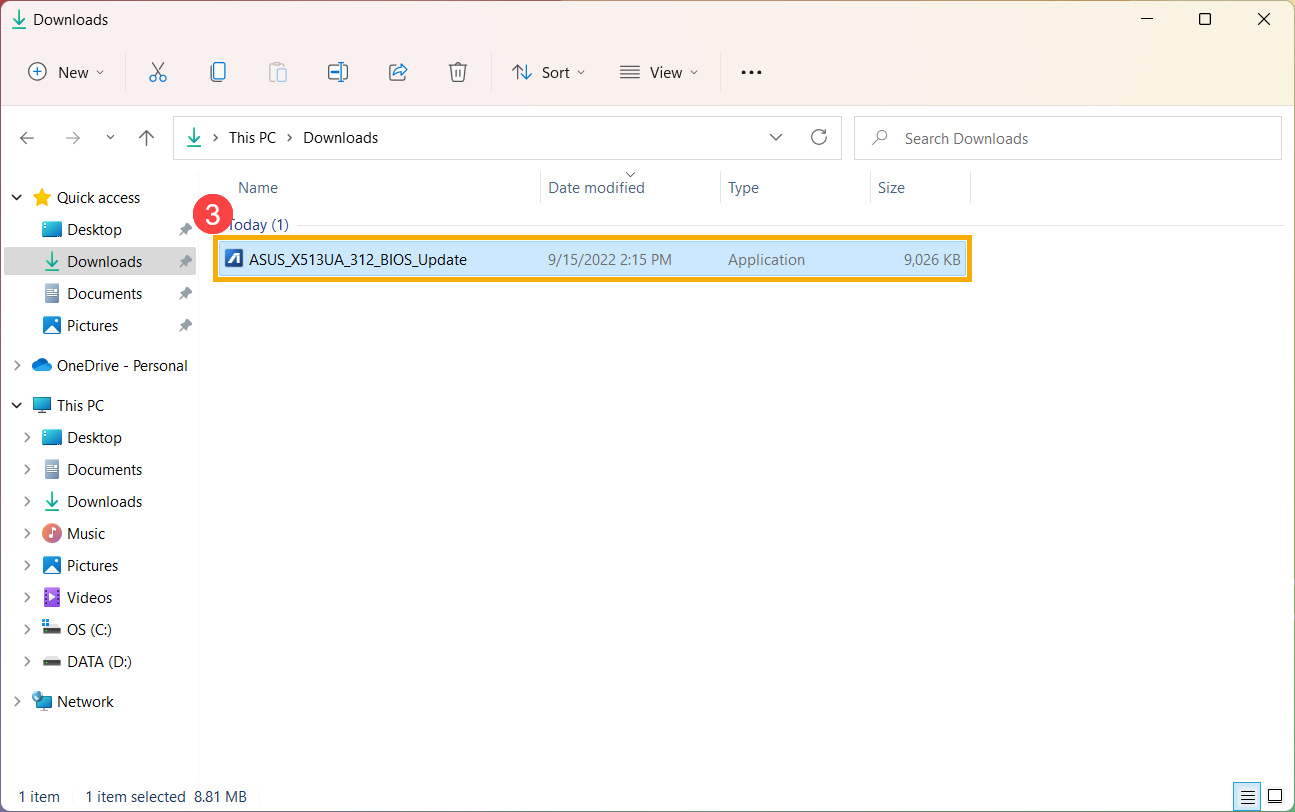
- Wizard pengaturan akan memandu Anda untuk memulai proses pembaruan BIOS, klik [Next](4).
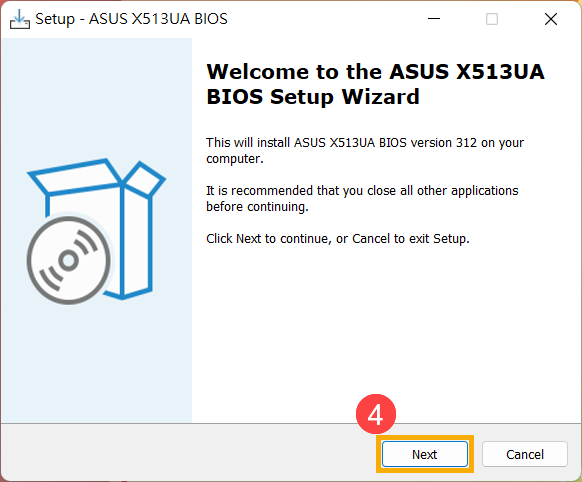
- Silakan baca Perjanjian Lisensi, dan centang kotak [ I accept the agreement](5) lalu pilih [Next](6).
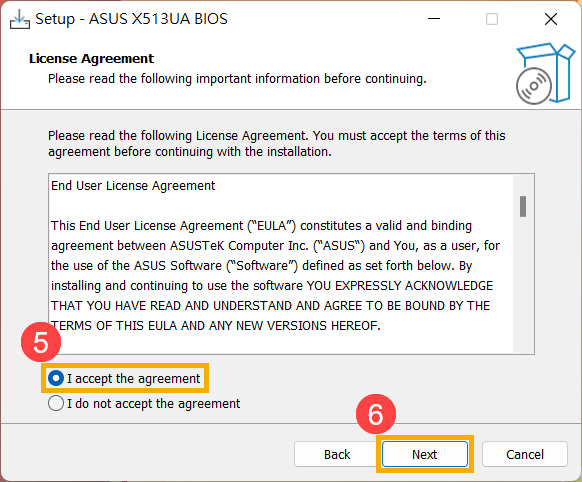
- Ikuti indikator untuk memproses instalasi pembaruan BIOS.
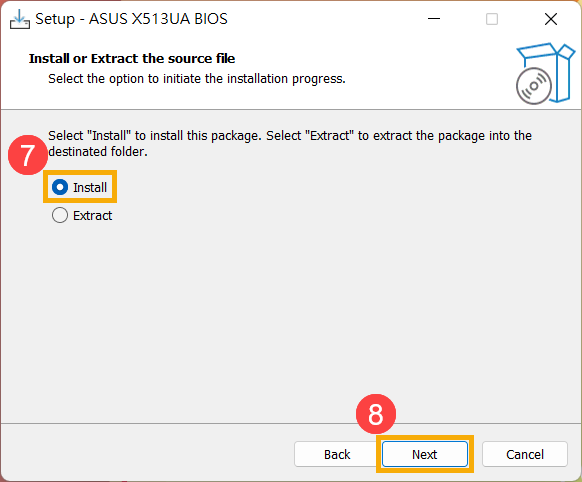
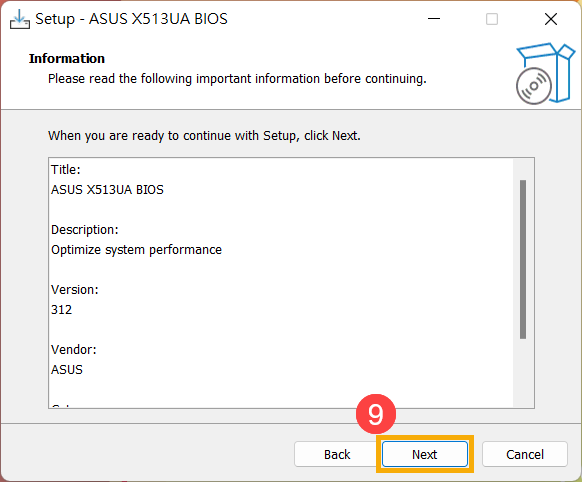
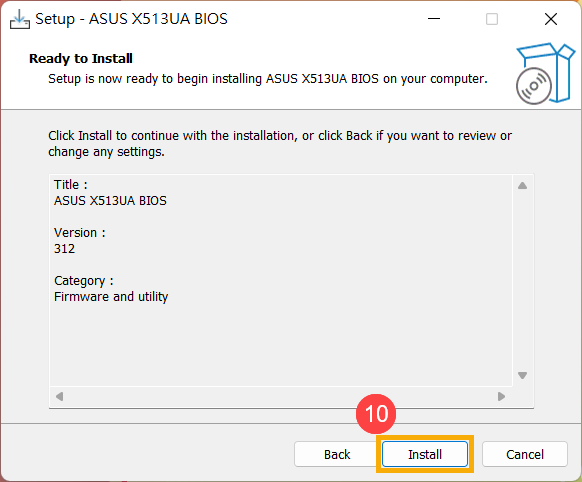
- Pilih [Yes, restart the computer now](11), lalu klik [Finish](12). Perangkat akan restart dan masuk ke layar pembaruan BIOS.
Catatan: Sebelum memulai ulang perangkat, pastikan untuk menyimpan pekerjaan Anda untuk mencegah kehilangan data.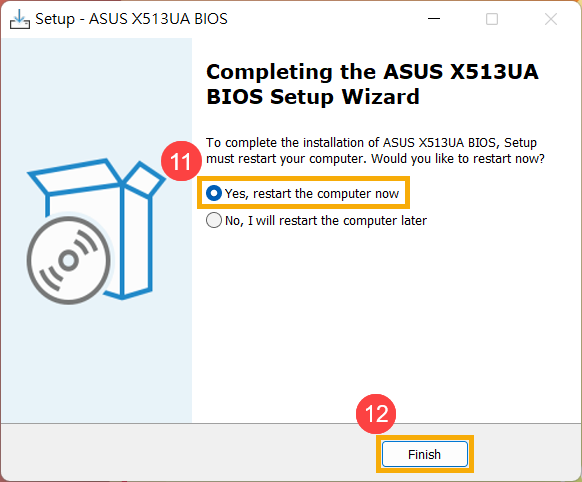
- Perangkat akan restart dan masuk ke layar pembaruan BIOS. Silakan merujuk ke antarmuka BIOS Anda untuk langkah-langkah selanjutnya:
Catatan: Layar pembaruan BIOS di bawah ini mungkin sedikit berbeda tergantung pada modelnya.
UEFI interface
- Klik [Yes](13) untuk memulai pembaruan BIOS.
Catatan: Pastikan perangkat terhubung ke daya dan jangan matikan paksa selama pembaruan BIOS untuk mencegah masalah abnormal.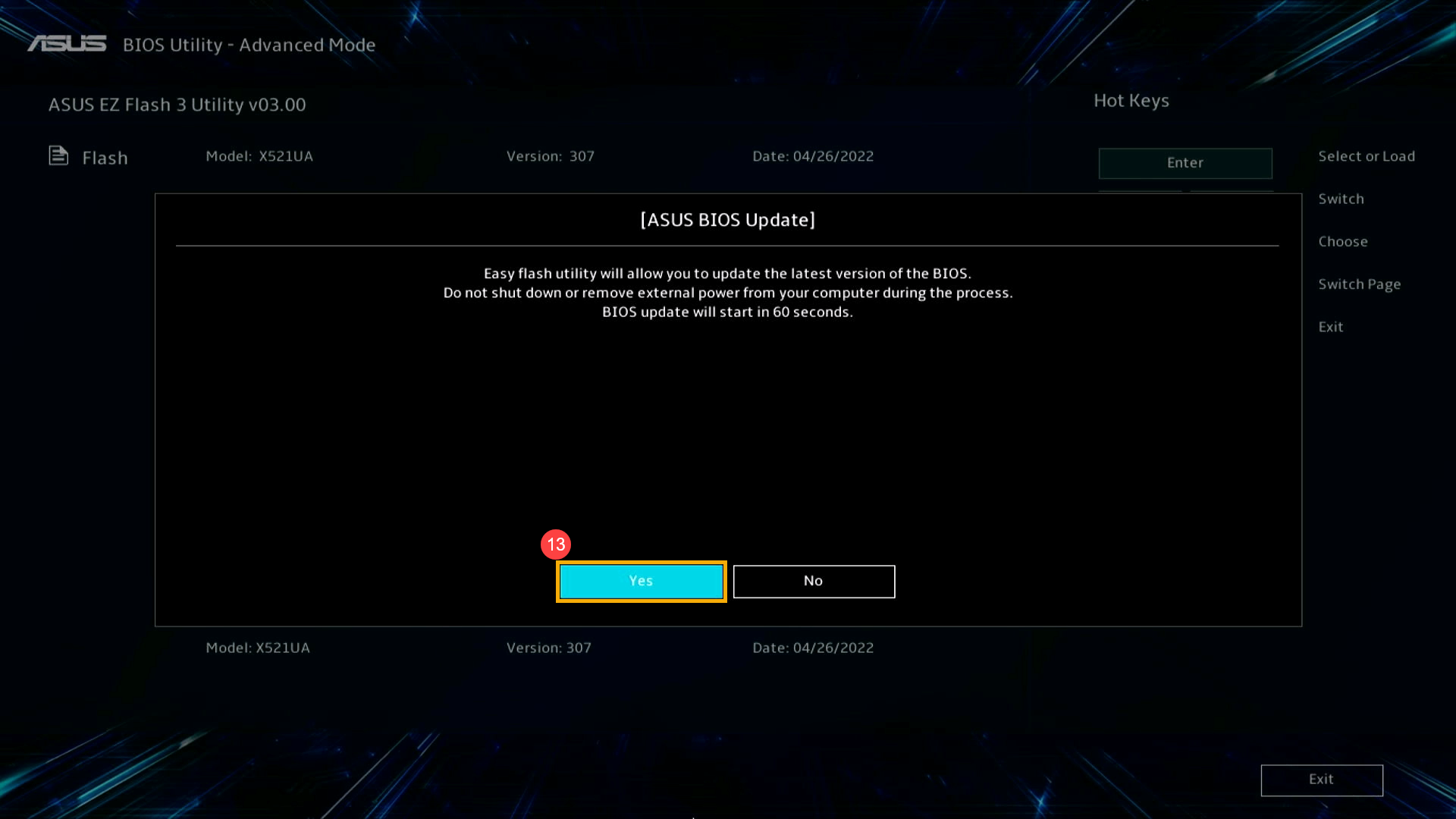
- Perangkat sekarang melakukan pembaruan BIOS. Harap tunggu dengan sabar hingga pembaruan BIOS selesai.

- Setelah layar berikut muncul, ini menunjukkan bahwa perangkat Anda telah menyelesaikan pembaruan BIOS. Klik [Ok](14), dan perangkat akan restart ke sistem operasi Windows.
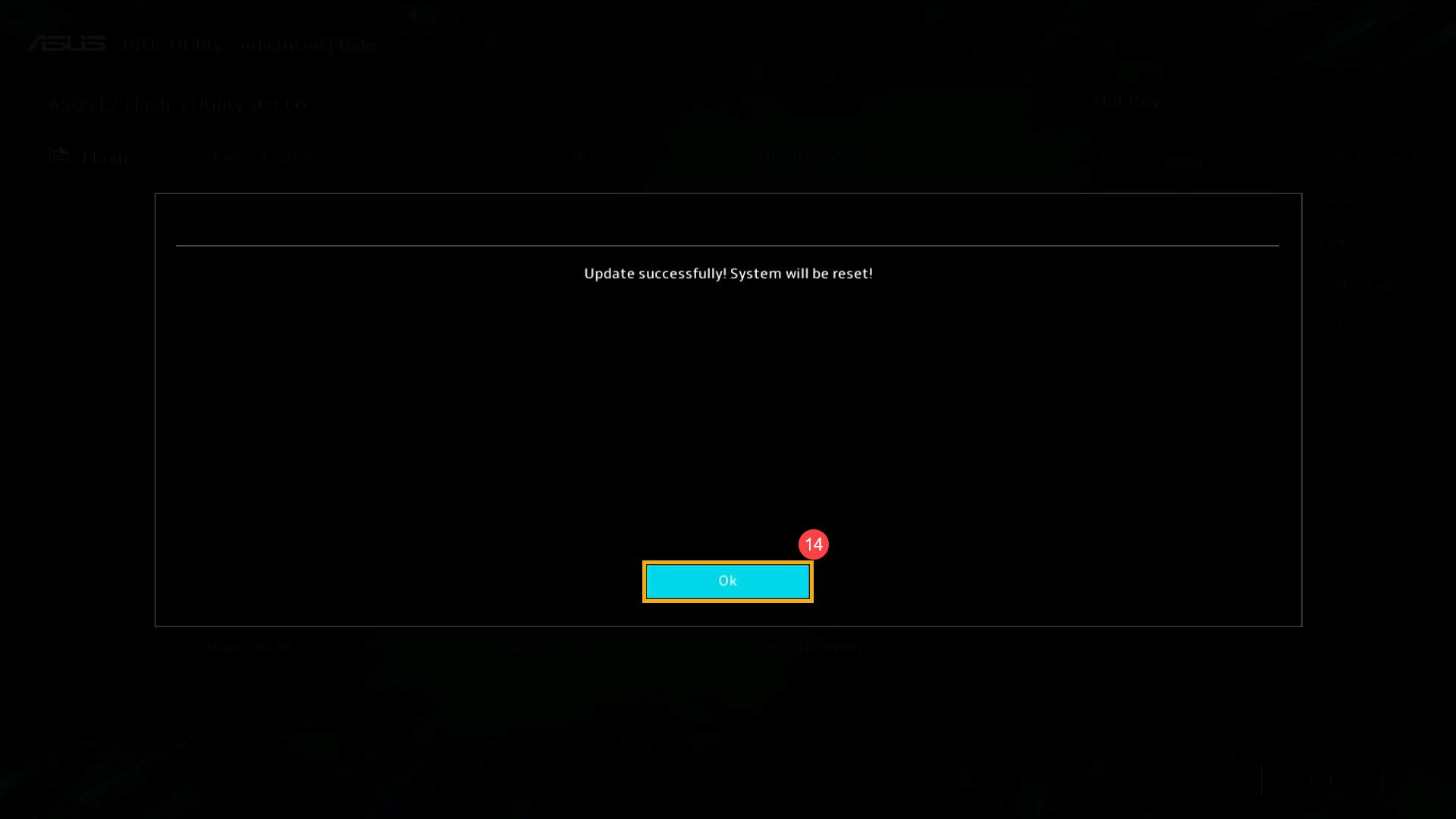
MyASUS di UEFI
- Klik [Confirm](13) untuk memulai pembaruan BIOS.
Catatan: Pastikan perangkat terhubung ke daya dan jangan matikan paksa selama pembaruan BIOS untuk mencegah masalah abnormal.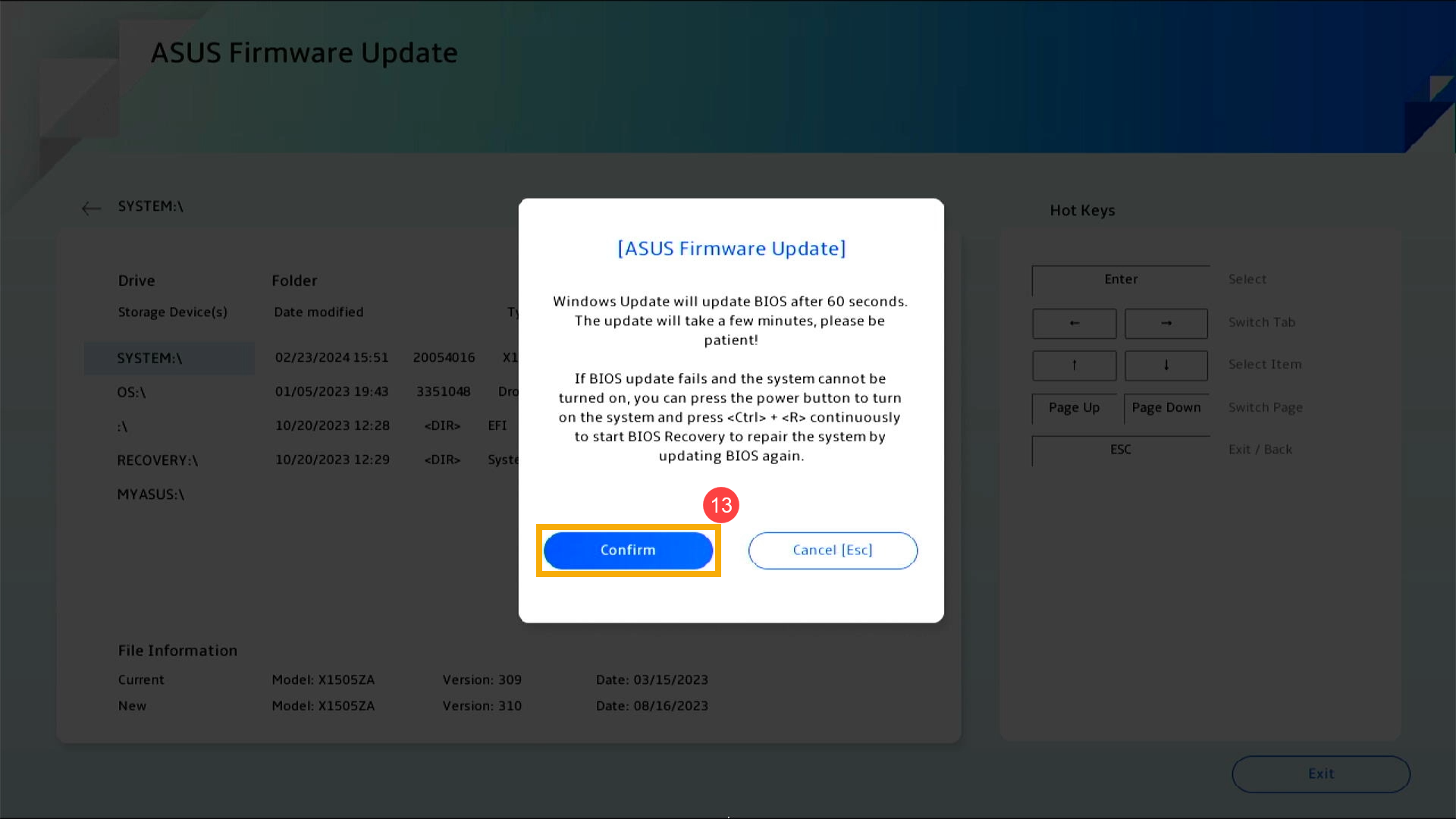
- Perangkat sekarang melakukan pembaruan BIOS. Harap tunggu dengan sabar hingga pembaruan BIOS selesai.
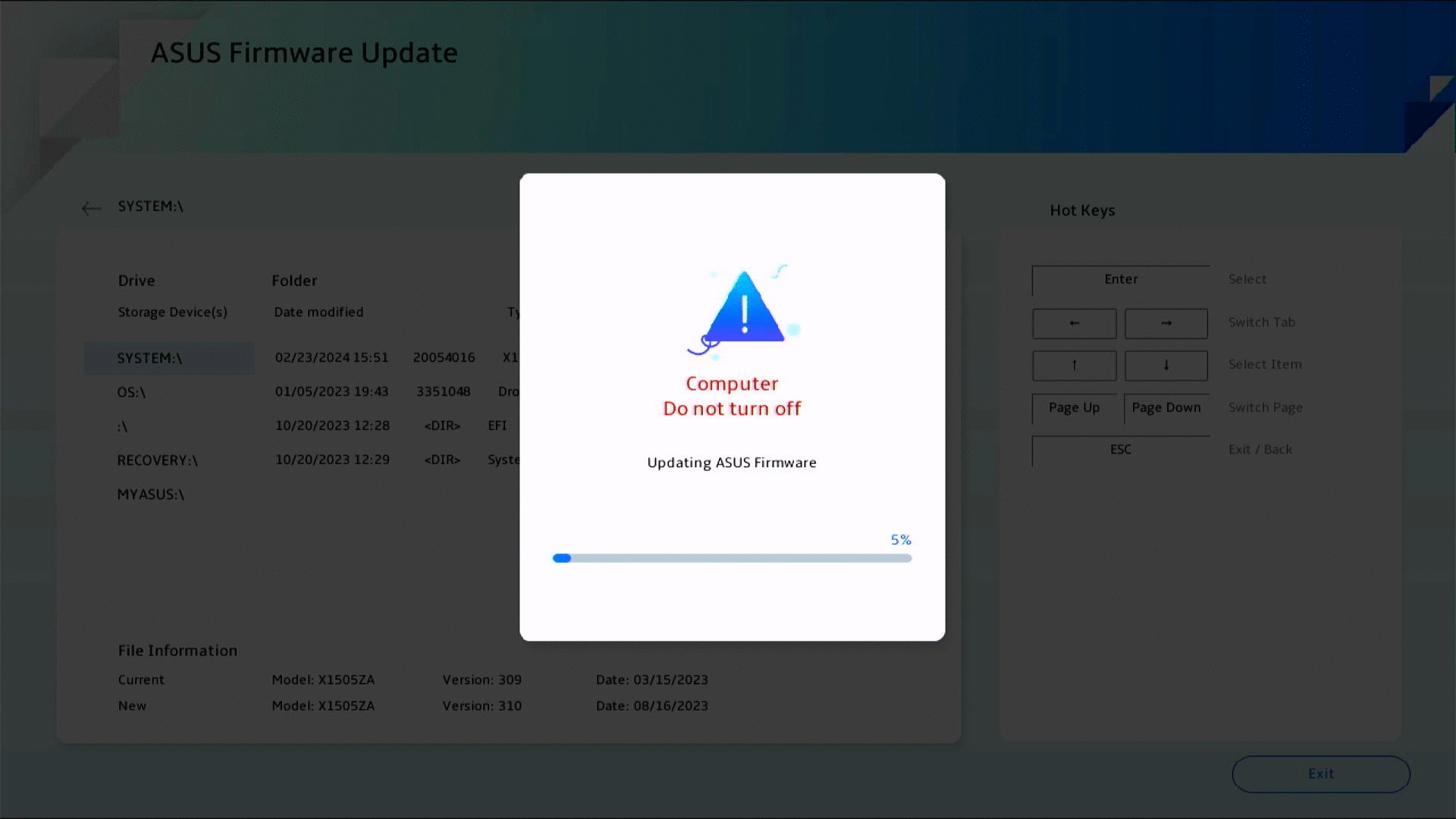
- Setelah layar berikut muncul, ini menunjukkan bahwa perangkat Anda telah menyelesaikan pembaruan BIOS. Klik [Confirm](14), dan perangkat akan restart ke sistem operasi Windows.